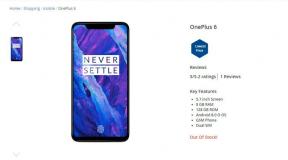Как да видите запазените пароли в браузъра Chrome на MacOS
разни / / August 05, 2021
Достъпът до приложения и уебсайтове стана толкова по-лесен с най-новите технологии. Не е необходимо да въвеждате идентификационните си данни всеки път, когато влизате във всяко приложение или сайт, който използвате. Трябва само да го въведете веднъж и браузърът Chrome ефективно ще съхрани паролата. Е, това не се ограничава само до персонални компютри. Ако влезете в уебсайт чрез приложението за браузър Chrome за смартфон, той също така запазва паролите там.
Сега може да се случи така, че по някаква причина да сте излезли от уебсайт. Понякога от съображения за сигурност сървърът ви излиза от сайта. След това трябва да влезете отново. Разбира се, това не е разходка, за да запомните изобилието от пароли, които имате за различни приложения. Тогава най-доброто място за намиране на нашата парола е да посетите браузъра Chrome. В това ръководство ще ви кажа как да видите запазени пароли в браузъра Chrome на устройство, изпълняващо macOS.

Свързани | Как да покажа пълен URL адрес в Google Chrome
Вижте Запазени пароли в браузъра Chrome в Mac
Обикновено хората с по-малко технически познания се паникьосват, когато излязат от уебсайт. По-голямата част от потребителите на интернет не помнят / записват паролите си. Някои от безпокойство незабавно искат нулиране на паролата. След като влезете в уебсайт и позволите на Chrome да запази паролата, можете лесно да видите паролите си в настройките на браузъра.
Нека разбия стъпките.
- Стартирайте браузъра Chrome
- Отворете Настройки > и отидете на Пароли
- В противен случай директно в URL адреса на браузъра Chrome въведете следното
Chrome: // Настройки / пароли
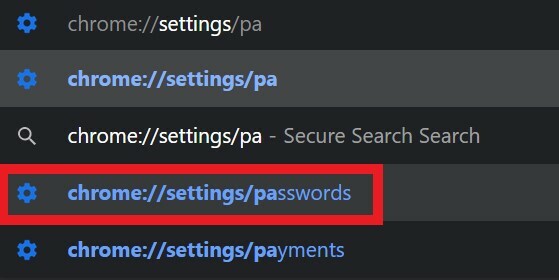
- Ще се върнете директно в раздела Пароли.
- Ще има списък с уебсайтове, в които имате акаунт. Освен това ще има съответно потребителско име и парола за всеки уебсайт, до който имате достъп.
- Паролата ще бъде изброена в скрита форма с точки.
- В съседство с паролата на всеки уебсайт ще има икона с форма на око кой е Преглед на паролата бутон. Кликнете върху този бутон.

- Ще трябва да удостоверите с Touch ID или парола. Това е важно. В противен случай всеки може да има достъп до вашия лаптоп и да знае паролите.
- След това можете да видите паролата.
- Ако се нуждаете от паролата за влизане, запишете я и я използвайте.
Ръководство | Как да получите дневника на уеб конзолата на Chrome на Android
Какво да направите, ако паролата не е налична в Chrome
Е, помните ли понякога, когато влезете в уебсайт и Chrome ви попита дали искате да запазите паролата.? Може да не искате да запазвате паролата в тази система и да кликнете върху Никога.
В този случай паролата или потребителското име няма да бъдат изброени в браузъра Chrome. Ако сте забравили паролата, можете да повдигнете искане за нулиране на паролата. Трябва обаче да имате активен достъп до вашия имейл, който предоставяте на сървъра на сайта, за да ви изпрати връзката за нулиране на паролата.
Можете да използвате и приложения за управление на пароли. Налични са много такива приложения, но се уверете, че са легитимни и надеждни. В противен случай някой може да получи неоторизиран достъп до вашите акаунти.
И така, по този начин можете да видите запазени пароли в браузъра Chrome на компютър, работещ на macOS. Надявам се това ръководство да е било полезно.
Прочетете Напред,
- Как да премахнете изскачащи реклами в Google Chrome
- Звукът на Google Chrome не работи: Как да поправя
Swayam е професионален технически блогър с магистърска степен по компютърни приложения и също има опит с разработването на Android. Той е убеден почитател на Android Android OS, Освен технологичните блогове, той обича да играе, да пътува и да свири / преподава китара.